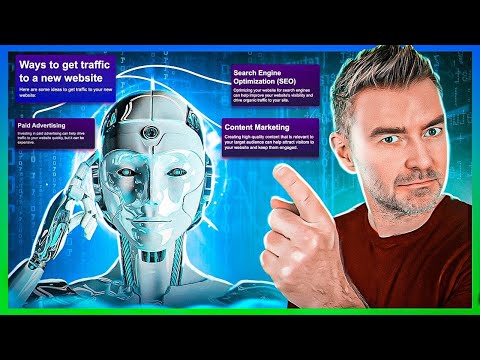Tieto aplikácie v skutočnosti nezlepšia vaše zariadenie Android na Jelly Bean, ale nahradia niektoré z viac zastaraných častí Perníku a urobia z vášho zariadenia pocit, že je to viac ako Jelly Bean a Ice Cream Sandwich. najnovšie verzie systému Android.
launcher
Predvolená úvodná obrazovka systému Android a zásuvka aplikácií - známa ako jej spúšťač - už oddelili od perníka. Platí to najmä vtedy, ak používate zastarané vlastné rozhranie od výrobcu zariadenia, napríklad starú verziu TouchWiz spoločnosti Samsung alebo Sense HTC.
Spoločnosť Android našťastie podporuje odpaľovače tretích strán. Môžete nainštalovať nový spúšťač, ktorý nahradí domovskú obrazovku zariadenia a zásuvku aplikácie novým rozhraním. Ak hľadáte modernejší zážitok, nainštalujte Holo Launcher. Holo Launcher funguje podobne ako predvolený spúšťač v systéme Android 4.0 a novších. Okrem modernejšej témy Holo ponúka aj zásuvku na aplikácie, domácu obrazovku a ikony, ktoré vyzerajú ako Android 4's. Nie je to len vizuálne vylepšenie - Holo Launcher obsahuje aj užitočné funkcie, ktoré sa nachádzajú v najnovších verziách Androidu. Môžete sa napríklad dotknúť ikony aplikácie v zásuvke aplikácie a presunúť ju na možnosť Odinštalovať v hornej časti obrazovky, aby ste ju rýchlo odinštalovali bez otvorenia akýchkoľvek ponúk nastavení. Môžete tiež premiestniť ikony aplikácií myšou a pustiť, aby ste jednoducho vytvorili priečinky aplikácií na domácej obrazovke.
Po nainštalovaní aplikácie Holo Launcher stlačte tlačidlo Domov na zariadení a zobrazí sa výzva, aby sa stal štandardným spúšťačom.

browser
Inštalácia nového prehliadača je skvelý spôsob, ako urýchliť staré zariadenie. Staršie verzie Android majú internetový prehliadač s motorom prehliadača, ktorý nebol dlho aktualizovaný. Bohužiaľ, Chrome pre systém Android funguje iba v systéme Android 4.0 a novších.
Ak hľadáte nový prehliadač s novým prehliadačom, vyskúšajte Firefox pre Android. Staré verzie Firefoxu pre Android boli pomerne pomalé, no nové verzie sú prekvapujúco rýchle. Môžete tiež vyskúšať Opera Mobile. Firefox a Opera používajú svoje vlastné motory prehliadača, ktoré sú odvodené od motora Gecko a Presto, ktoré Firefox a Opera používajú na pracovnej ploche. Firefox a Opera sú priebežne aktualizované a obe podporujú Gingerbread. Inými slovami, môžete použiť nový prehliadač s najnovším prehliadačom - a skutočne dostanete aktualizácie.
Možno sa chcete vyhnúť iným prehliadačom. Mnoho alternatívnych prehliadačov Android používa prehliadač integrovaný v systéme Android - aj keď budete inštalovať novú verziu prehliadača, bude používať rovnakú zastaranú verziu WebKit ako váš predvolený prehliadač.
Po inštalácii nového prehliadača otvorte odkaz a budete vyzvaní, aby ste ho nastavili ako predvolený prehliadač.

Zamknúť obrazovku
Vyrobené autormi Holo Launcher, Holo Locker prináša obrazovku zámku Jelly Bean na staršie verzie systému Android. Ak ste unavený zámok obrazovky Gingerbread a chcete niečo, čo vyzerá viac nový a čerstvý, môžete skúsiť. Holo Locker tiež ponúka ľahký prístup k aplikácii Kamera vášho zariadenia z uzamknutej obrazovky - jednoducho sa dotknite tlačidla na odomknutie a potiahnite prstom doľava.

klávesnica
Android tiež umožňuje nahradiť klávesnicu, takže môžete ľahko inovovať na modernejšiu klávesnicu. Ak ste len hľadali niečo, čo sa cíti ako Jelly Bean, skúste klávesnicu Jelly Bean, ktorá je portom klávesnice Android 4.1, ktorá bola upravená tak, aby fungovala na starších verziách Androidu.
Po inštalácii klávesnice Jelly Bean otvorte jej aplikáciu a bude vás prechádzať nastavením ako vaša nová predvolená klávesnica.
Ak hľadáte funkciu gesture typing, ktorá sa nachádza v systéme Android 4.2, môžete nainštalovať Swype zadarmo (aj keď nemôžete nainštalovať Swype z Google Play). Google Play ponúka aj iné klávesnice - niektorí ľudia prisahajú SwiftKey, ktorý ponúka skvelé autokorekcie a predpovede.

Ďalšie aplikácie
Tu nemusíte používať aplikácie, ktoré sa tu zobrazujú - môžete inštalovať iné zariadenia na spustenie, prehliadače, uzamknuté obrazovky a klávesnice, aby ste zmenili vzhľad vášho operačného systému Gingerbread. Alebo, ak sa vám nepáčila priložená aplikácia, môžete nainštalovať alternatívu zo služby Google Play. Na rozdiel od aplikácie iOS spoločnosti Apple sa tieto aplikácie môžu stať vašimi novými predvolenými aplikáciami a umožňujú vám zmeniť kontakty, správy, e-mail, prehliadač a ďalšie aplikácie vášho zariadenia.

Môžete tiež mať možnosť inovovať svoje zariadenie na novšiu verziu systému Android inštaláciou vlastnej ROM ako CyanogenMod za predpokladu, že je pre váš prístroj k dispozícii stabilný. Informácie o inom užívateľovi vyvinutých ROM nájdete na fóre vývojárov XDA pre vaše zariadenie.
Máte nejaké ďalšie tipy na to, aby ste mohli staršiu verziu Androidu tolerovať? Nebojte sa zanechať komentár!